GIF қалпына келтіру: компьютерде жойылған GIF кескінін қалпына келтіріңіз
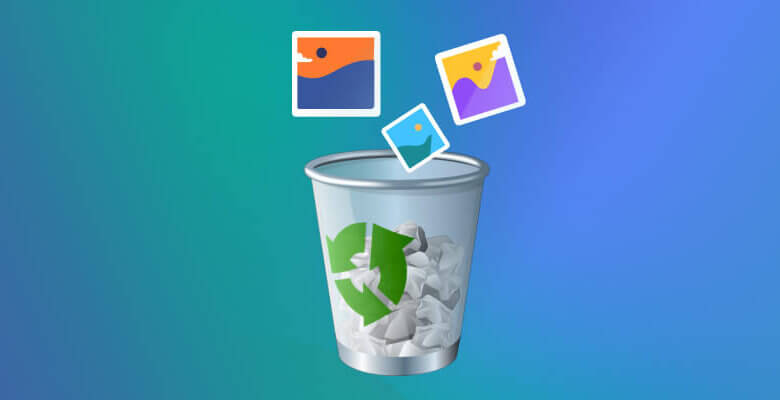
GIF, графикалық алмасу пішімінің қысқартылған нұсқасы, кең таралған қолдауы мен тасымалдау мүмкіндігіне байланысты әлемдегі ең танымал кескін пішімдерінің бірі болуы керек. Бірнеше кескінді бір файлға біріктіре отырып, GIF файлы анимациялық клип жасау үшін суреттерді кезекпен көрсетеді.

Қазіргі уақытта адамдар GIF суреттерін әлеуметтік желілерде бөлісуді ұнатады. Кейбіреулеріңіз компьютерде көптеген GIF кескіндерін жинаған болуы мүмкін. Дегенмен, кейде олар өздерінің сүйікті GIF кескіндерін жоғалтуы мүмкін.
- Қате кейбір GIF кескіндерін компьютерден жойыңыз немесе GIF файлдары қатты диск немесе бөлім мәселелеріне байланысты бүлінген;
- SD картасында GIF кескіндерін жоғалтыңыз SD картасы пішімделгеннен кейін Android телефонында;
- GIF кескіндері басқаларынан жойылады сыртқы жад құрылғылары портативті қатты дискілер, USB дискілері, қалам дискілері және т.б. сияқты;
- Босатылған қоқыс жәшігі.
Кейбір қажетті GIF кескіндерін жойсаңыз және оларды қайтарғыңыз келсе, компьютеріңізде жойылған GIF кескіндерін қалпына келтіру үшін мына кеңестерді орындауға болады.
Компьютерде жойылған GIF кескіндерін қалай қалпына келтіруге болады
Ең алдымен, компьютерде таңдаулы GIF кескіндерін кездейсоқ жойған кезде, сіз келесіге өтуге болады Қоржын, GIF кескіндерін іздеңіз, суреттерді тінтуірдің оң жақ түймешігімен басып, қалпына келтіруді таңдаңыз. Себет босатылса немесе GIF кескіндері сыртқы қатты дискіден, USB дискісінен немесе SD картасынан жойылса, жойылған GIF кескіндерін шығарып алу үшін Data Recovery қолданбасын қолдануға болады.
Data Recovery – Windows 11/10/8/7/Vista/XP жүйесінде деректерді қалпына келтіруге маманданған, жүктеп алуға болатын тегін жұмыс үстелі бағдарламалық құралы. Компьютердегі қоқыс жәшігін босатқан болсаңыз да, ол бірнеше қарапайым қадамдар арқылы жойылған GIF кескіндерін қалпына келтіре алады.
- Фотосуреттерді компьютерден, қатты дискіден, USB дискісінен және SD картасынан, соның ішінде GIF, JPG, PNG, TIFF/TIF, PSD және т.б. қалпына келтіріңіз;
- Компьютердегі құжаттарды, бейнелерді, аудио және басқа файлдарды қалпына келтіру;
- Әртүрлі сақтау құрылғыларынан жойылған деректерді іздеу үшін «Жылдам сканерлеу» және «Терең сканерлеу» мүмкіндігін қамтамасыз етіңіз.
1-қадам. Файл түрі ретінде кескінді таңдаңыз
Егер бағдарламалық құрал сәтті жұмыс істеп тұрса, сізге қажет файл түрлерін таңдауға болады. Жойылған GIF кескіндерін шығарып алу қажет болғандықтан, «Суреттер» опциясын «Барлық файл түрлерін тексеру» бөлімінде таңдаңыз.

2-қадам. Жойылған GIF файлдары бар дискіні таңдаңыз
GIF файлдары жойылатын дискіні таңдаңыз.
- GIF файлдарын компьютер дискісінен қалпына келтіру үшін, біреуін таңдаңыз Қатты диск жетектері.
- GIF файлдарын сыртқы қатты дискіден немесе USB дискісінен қалпына келтіру үшін дискіні компьютерге қосыңыз, сонда бағдарламалық құрал қатты дискіні тауып, оны «Алынбалы диск«;
- Android SD картасынан жойылған GIF файлдарын шығарып алу үшін оны компьютерге карта оқу құралы арқылы қосыңыз. SD картасы бағдарламадағы алынбалы дискілердің бірі ретінде пайда болады.
Содан кейін «Сканерлеу» түймесін басыңыз.

3-қадам. Жойылған GIF файлдарына қатты дискіні сканерлеңіз
Деректерді қалпына келтіру ұсыныстарыЖылдам қарап шығу« және »Терең қарап шығупайдаланушыларға арналған ” режимдері. Әдепкі бойынша, бағдарламалық құрал таңдалған дискіні «Жылдам сканерлеу» режимінде сканерлейді. Сізге қажет кейбір GIF кескіндері әлі жоқ болса, қосымша мазмұнды табу үшін «Терең сканерлеу» опциясын таңдаңыз.
4-қадам. Таңдалған GIF кескіндерін қалпына келтіріңіз
Жойылған GIF кескіндерін табу үшін Түр тізімі түймесін басып, Суреттер > GIF қалтасын таңдаңыз. Жойылған суреттердің төменгі сол жағындағы қоқыс жәшігінің белгішесі арқылы жойылған GIF файлдарын барлардан оңай ажыратуға болады.
Қалпына келтіргіңіз келетін кескіндердің астындағы құсбелгілерді қойыңыз, содан кейін барлық таңдалған файлдарды шығарып алу үшін «Қалпына келтіру» түймесін басыңыз. Сонымен қатар, жетіспейтін GIF кескіндерін оңай табу үшін іздеу жолағына файл атауын теруге болады.

Data Recovery көмегімен GIF кескіндерін компьютерде оңай қалпына келтіруге болады. Сонымен қатар, бағдарламалық құрал құжаттарды қалпына келтіруге, бейнені қалпына келтіруге, электрондық поштаны қалпына келтіруге және т.б. қолдау көрсетеді. Деректердің жоғалуы кездескен кезде, деректерді қалпына келтіру сіз үшін ең жақсы таңдау болуы мүмкін.
Бұл лауазым қаншалықты пайдалы болды?
Оны бағалау үшін жұлдызды басыңыз!
Орташа рейтингі / 5. Дауыс саны:

